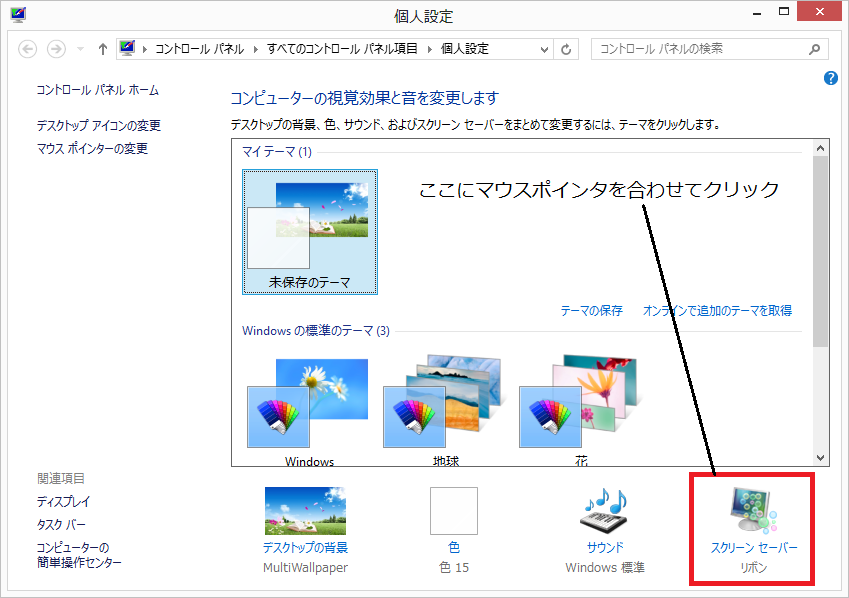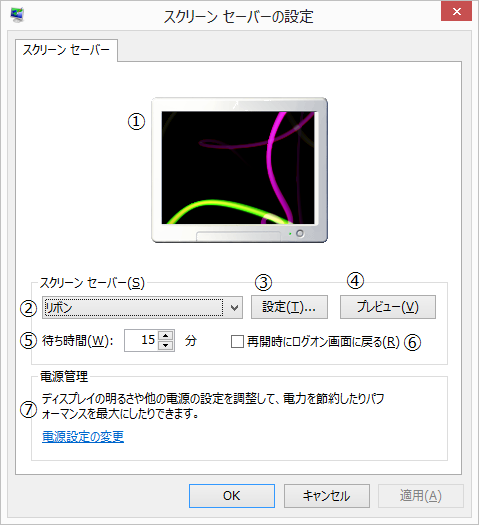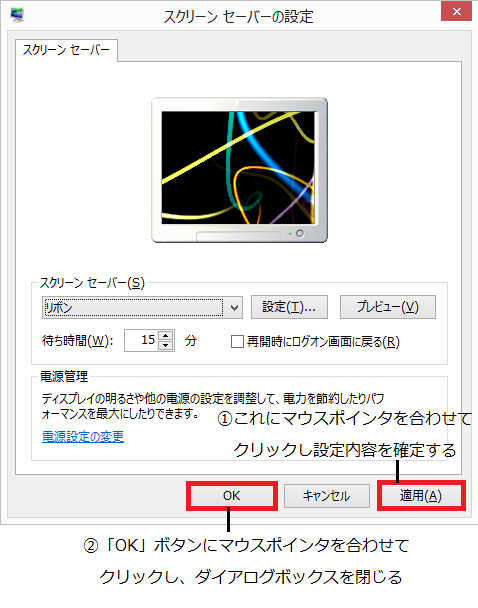スクリーンセーバー変更方法
スクリーンセーバー変更方法
スクリーンセーバーとは?
- スクリーンセーバーというのは、ディスプレイの焼き付きを防ぐものです。ディスプレイをつけっぱなしにしておくと、同じ場所に電子線が当たり続けその部分の蛍光塗料が劣化し、それによってディスプレイに細い線が入るようになります。さらに放っておくと、ディスプレイがまったく映らなくなるという結果になります。
- それを防ぐために、画像をランダムに動かすことで電子線がまんべんなくディスプレイに当たるようになります。そのようにして画面の焼き付きを防ぐというものです。
- では、スクリーンセーバーの設定方法について説明します。
- スクリーンセーバの設定方法をまとめた動画をここにアップしますので、まずはこれらをご覧ください。
設定方法

補足説明

動画解説
- まず、デスクトップの何もないところで右クリックします。
- そうすると、次のようなポップアップメニューが表示されるので、その中から「個人設定」という項目にマウスポインタを合わせてクリックします。
CENTER:
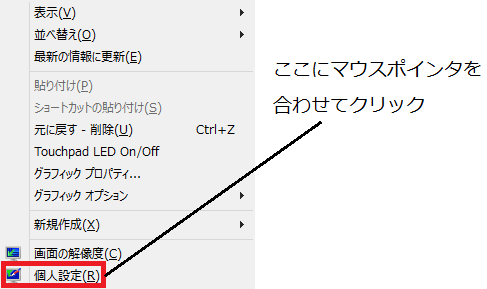
- クリックしたら、次に示すダイアログボックスが表示されますので、その中から「スクリーンセーバー」という項目にマウスポインタを合わせてクリックします。
- 次に示すダイアログボックスが表示されます。
- ここで①~⑦までの機能についてまとめた表をここに示します。
| 番号 | 項目名 | 機能 |
|---|---|---|
| ① | プレビュー表示 | スクリーンセーバーが起動したらどのように表示されるのかを見ることができる |
| ② | スクリーンセーバー一覧 | パソコンにインストールされているスクリーンセーバーの一覧を表示 |
| ③ | プレビュー表示 | スクリーンセーバーの細かい設定を行う スクリーンセーバーによっては設定できないものがある |
| ④ | プレビューボタン | 実際にスクリーンセーバーを起動させることができる |
| ⑤ | 待ち時間 | スクリーンセーバーが起動するまでの時間で最短1分から最長999分まで自由に設定することができる 何もしていない状態から加算するので、マウスポインタを動かしたらその動作が終了したところから再度加算を始める |
| ⑥ | ログイン画面表示 | スクリーンセーバーを終了させて復帰するとき、ログイン画面から入るか入らないかを指定する |
| ⑦ | 電源管理 | バッテリを使用しているときやACアダプタを使用しているときの動作設定(後で詳しく説明する) |
- スクリーンセーバーの種類と起動時間を決めたら、右下にある「OK」ボタンにマウスポインタを合わせてクリックします。
- そのまま、指定した時間何もしない(マウスポインタを動かすといった動作をしない)でいると、スクリーンセーバーが起動します。